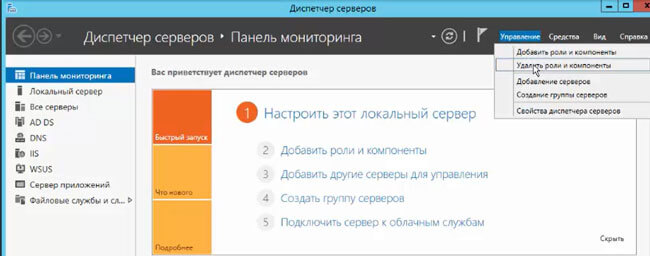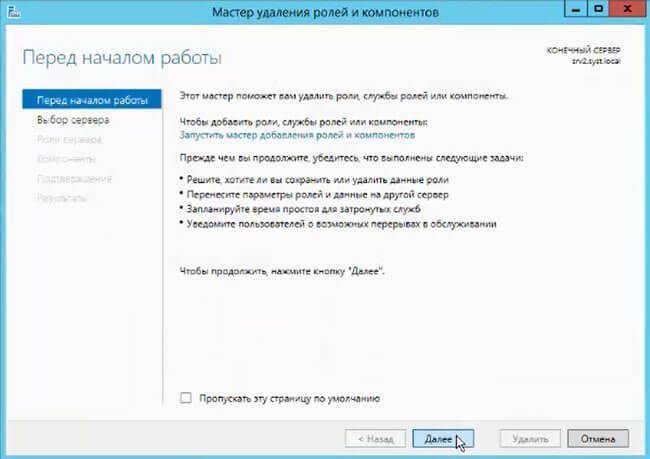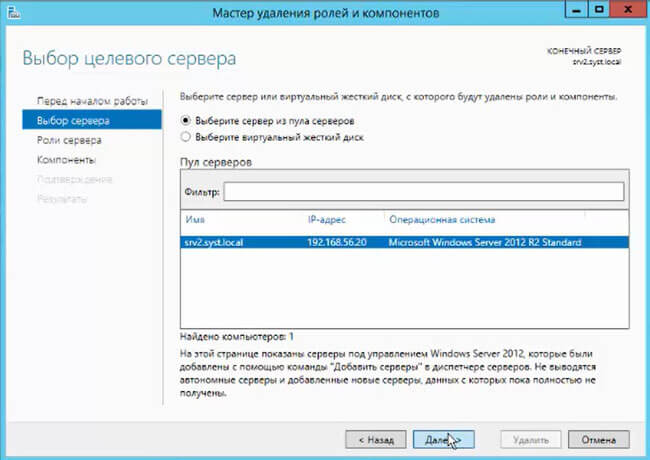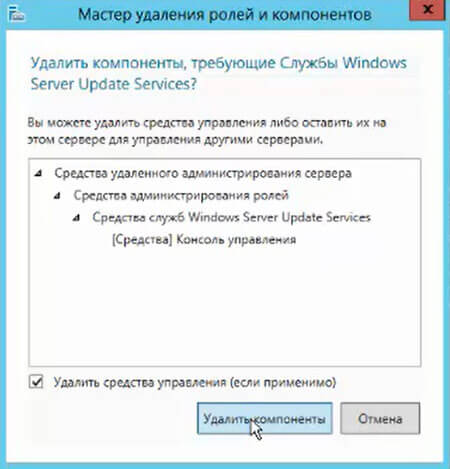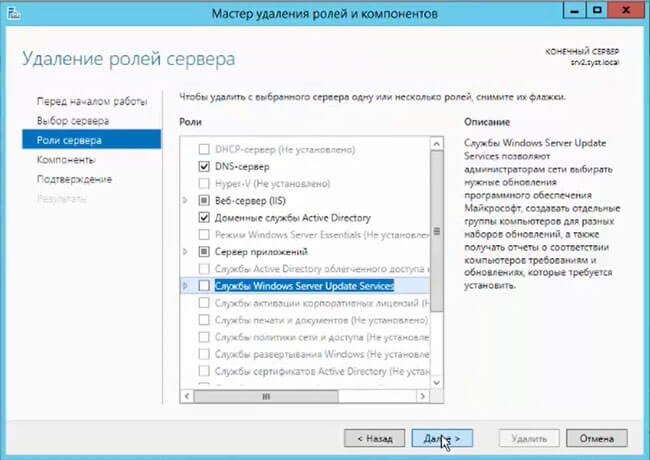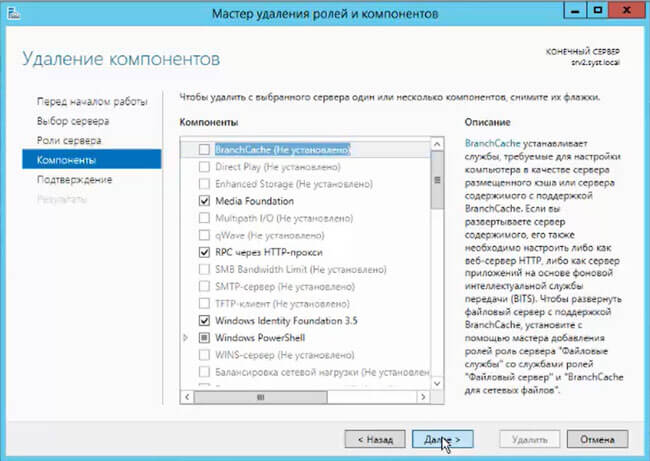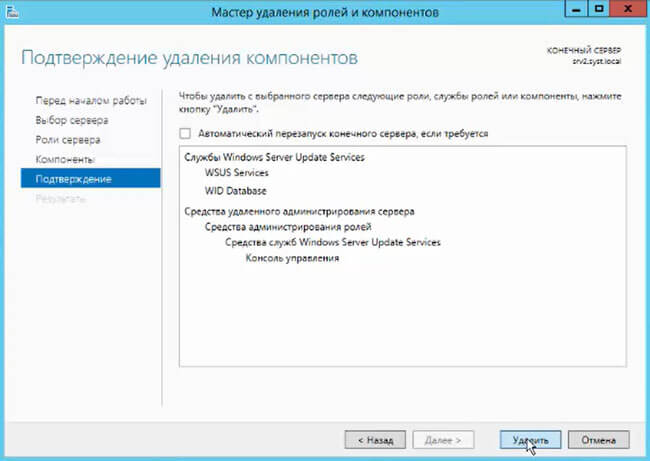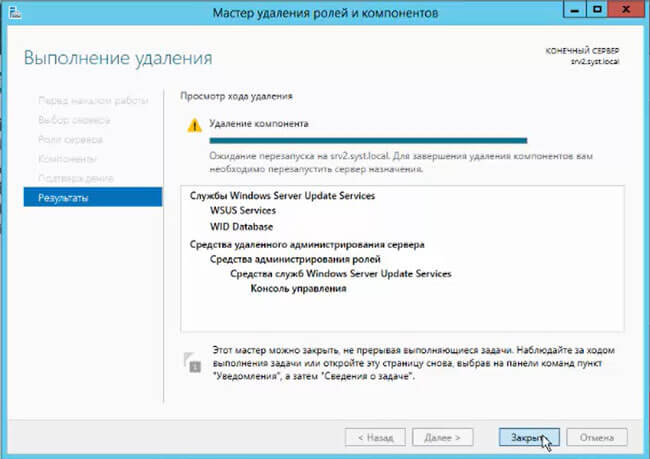- Удаление компонентов windows server 2016
- Удаление ролей и компонентов (сервер Windows).
- Как понизить контроллер домена и удалить роль AD DS
- Подготовка системы
- Перенос ролей контроллера домена
- Проверка состояния AD
- Понижение контроллера домена
- Графика
- Powershell
- Удаление роли AD DS
- Графика
- Powershell
- Вывод сервера из домена
- Графика
- Powershell
- Вопросы и ответы
- Компоненты, удаленные или не рекомендуемые к использованию в Windows Server 2016 Features Removed or Deprecated in Windows Server 2016
- Компоненты, удаленные из Windows Server 2016 Features removed from Windows Server 2016
- Управление общими ресурсами и хранилищами Share and Storage Management
- Journal.dll Journal.dll
- Мастер настройки безопасности Security Configuration Wizard
- SQM SQM
- Центр обновления Windows Windows Update
- Компоненты, считающиеся устаревшими с момента выхода Windows Server 2016 Features deprecated starting with Windows Server 2016
- Средства настройки Configuration tools
- Настраиваемые API-интерфейсы NetCfg NetCfg custom APIs
- Удаленное управление Remote management
- SMB SMB
Удаление компонентов windows server 2016
Для удаления ролей и компонентов сервера Windows существует специальный мастер. Благодаря этому мастеру, пройдя несколько несложных шагов, процесс удаления происходит безопасно и времени много не занимает. Естественно, перед тем, как что-либо удалять на сервере, обязательно нужно провести архивацию критически важных данных на сервере. Это поможет избежать проблем, когда что-то пойдёт не плану.
Удаление ролей и компонентов (сервер Windows).
1. Открываем «Диспетчер серверов» — находится рядом с кнопкой «Пуск» (находится правее) сервера Windows. В открывшемся окне выбираем «Управление«. В появившемся меню нажимаем «Удалить роли и компоненты«.
2. В следующем окне читаем напутствия, затем «Далее«.
3. В новом окне делаем выбор нужного сервера, на котором будем удалять роль или компонент. Снова «Далее«.
4. Выбираем роль, которую нам нужно удалить, затем «Далее«.
5. После выбора роли, появится окно, в котором будет предложение о возможности оставить или удалить средства управления (если применимо). Нажимаем «Удалить компоненты«.
6. В следующем окне нажимаем «Далее«.
7. В новом окне возможно выбрать компоненты, которые возможно удалить с сервера. Выбор производится также, как и в случае с ролями. Затем «Далее«.
8. В следующем окне проверяем, что собираемся удалить. Если есть уверенность в том, что можно автоматически перезапустить сервер, то ставим чекбокс напротив пункта «Автоматический перезапуск конечного сервера, если требуется«. И нажимаем «Удалить«.
9. Данное окно ни на что уже не влияет. Можно посмотреть на текущее выполнение удаления роли или компонента. Можно просто закрыть окно, нажав кнопку «Закрыть«. После удаления роли или компонента, если необходимо, перезагружаем сервер.
Также можно посмотреть видеоролик здесь:

Как понизить контроллер домена и удалить роль AD DS
Мы рассмотрим пример корректного удаление роли Active Directory Domain Services для Windows Server 2012 / 2012 R2 / 2016 / 2019.
Процесс полного удаления разобьем на несколько этапов:
Подготовка системы
Если в нашей среде AD не один контроллер домена и мы не хотим удалять сам домен, а только один из его серверов со службой каталогов, стоит выполнить предварительные операции, чтобы минимизировать возможные проблемы.
Перенос ролей контроллера домена
Active Directory насчитываем 5 FSMO ролей, которые отвечают за корректную работу службы каталогов. Смотрим, на каких серверах запущены данные роли с помощью команд в Powershell:
Get-ADForest dmosk.local | ft DomainNamingMaster, SchemaMaster
Get-ADDomain dmosk.local | ft InfrastructureMaster, PDCEmulator, RIDMaster
* где dmosk.local — домен, для которого нужно узнать назначенные роли FSMO.
Если какие-то роли назначены на сервере, который планируется понизить, то необходимо с помощью команды типа:
Проверка состояния AD
На любом из контроллеров домена вводим команду:
Данная команда запустит проверку состояния среды AD и выдаст ошибки, если такие будут. Необходимо обратить внимание на сообщения и, по возможности, решить проблемы.
Понижение контроллера домена
Первым шагом понизим наш сервер до рядового сервера. Это можно сделать с помощью графического интерфейса, Powershell или командной строки.
Графика
Открываем Диспетчер серверов и переходим в Управление — Удалить роли и компоненты:
Если откроется окно с приветствием, то просто нажимаем Далее (при желании, можно поставить галочку Пропускать эту страницу по умолчанию):
В окне «Выбор целевого сервера» выбираем сервер, для которого мы будем понижать уровень AD:
. и нажимаем Далее.
Снимаем галочку Доменные службы Active Directory. откроется окно в котором отобразится список компонентов для удаления — нажимаем Удалить компоненты:
Система вернет ошибку с предупреждением, что сначала нужно понизить AD — кликаем по ссылке Понизить уровень этого контроллера домена:
В следующем окне мы увидим предупреждение о том, что компьютер будет перезагружен и возможность принудительно понизить уровень — просто нажимаем Далее:
Система отобразит роли AD, которые будут удалены. Ставим галочку Продолжить удаление и нажимаем Далее:
Вводим дважды пароль учетной записи локального администратора, который будет использоваться после понижения до рядового сервера:
Кликаем по Понизить уровень:
Процесс займет какое-то время. После мы увидим «Уровень контроллера домена Active Directory успешно понижен»:
Сервер автоматически будет перезагружен.
Powershell
Открываем консоль Powershell от администратора и вводим:
Система запросит пароль для локальной учетной записи администратора, которая будет использоваться после понижения — задаем новый пароль дважды:
LocalAdministratorPassword: **********
Подтвердить LocalAdministratorPassword: **********
Мы получим предупреждение о перезагрузки сервера. Соглашаемся:
После завершения этой операции сервер будет автоматически перезапущен. Когда вы удалите доменные службы Active
Directory на последнем контроллере домена, этот домен перестанет существовать.
Вы хотите продолжить эту операцию?
[Y] Да — Y [A] Да для всех — A [N] Нет — N [L] Нет для всех — L [S] Приостановить — S [?] Справка
(значением по умолчанию является «Y»): A
Для выполнения команды уйдет некоторое время, после чего сервер уйдет в перезагрузку.
Удаление роли AD DS
После понижения сервера роль, по-прежнему, будет установлена. Для ее удаления мы также можем воспользоваться графической оболочкой или командной строкой.
Графика
В диспетчере серверов кликаем снова по Управление — Удалить роли и компоненты:
Среди серверов выбираем тот, на котором будем удалять роль:
* сервер может быть только один. Тогда выбираем его.
Снимаем галочку Доменные службы Active Directory, в открывшемся окне кликаем по Удалить компоненты:
Галочка для доменных служб будет снята:
. кликаем по Далее несколько раз.
В последнем окне ставим галочку Автоматический перезапуск конечного сервера, если требуется и подтверждаем действие ответом Да:
Роль будет удалена, а сервер отправлен в перезагрузку.
Powershell
Запускаем Powershell от администратора и вводим:
Remove-WindowsFeature -Name AD-Domain-Services
Роль контроллера будет удалена. Перезагружаем сервер:
Вывод сервера из домена
В случае, если у нас есть другие контроллеры домена, наш сервер останется в домене. При необходимости его окончательного вывода из эксплуатации, стоит вывести его из среды AD.
Графика
Открываем свойства системы (команда control system или свойства Компьютера) и кликаем по Изменить параметры:
В открывшемся окне нажимаем на Изменить:
И переводим компьютер в рабочую группу:
* в данном примере в группу с названием WORKGROUP.
Система запросит логин и пароль от пользователя Active Directory, у которого есть права на вывод компьютеров из домена — вводим данные.
Если все сделано верно, мы должны увидеть окно:
После перезагружаем сервер или выключаем его.
Powershell
Запускаем Powershell от имени администратора и вводим:
Remove-Computer -UnjoinDomaincredential dmosk\master -PassThru -Verbose
* где dmosk\master — учетная запись в домене с правами вывода компьютеров из AD.
Соглашаемся продолжить, ознакомившись с предупреждением:
Подтверждение
Чтобы войти в систему на этом компьютере после его удаления из домена, вам потребуется пароль учетной записи локального
администратора. Вы хотите продолжить?
[Y] Да — Y [N] Нет — N [S] Приостановить — S [?] Справка (значением по умолчанию является «Y»): Y
Вопросы и ответы
Дополнительные сведения относительно понижения и удаления AD.
1. Как удалить дочерний домен?
Мы должны быть уверены, что в данном домене не осталось важных ресурсов предприятия. После необходимо по очереди удалить все контроллеры домена по данной инструкции. При удалении последнего сервера AD для дочернего домена, будет удален сам дочерний домен из леса.
2. Как понизить режим работы домена?
Данный режим не понизить — это односторонняя операция. Максимум, что можно сделать, это восстановить службу AD из резервной копии, когда режим был нужного уровня.
3. Что делать, если умер основной контроллер домена?
Рассмотрим несколько вариантов:
- Если есть резервная копия, восстанавливаемся из нее.
- Если в среде несколько контроллеров домена, захватываем FSMO-роли (подробнее в инструкции Управление FSMO ролями Active Directory с помощью Powershell) и вручную удаляем уже несуществующий контроллер. После можно поднять новый контроллер, сделав его резервным.
- Хуже, когда нет ни копий, ни второго контроллера. В таком случае, поднимаем новый контроллер, создаем новый лес, домен и переводим все компьютеры в него.
4. Что делать, если контроллер домена возвращает ошибку при понижении?
Самый лучший способ, разобраться с ошибкой, решив проблему, которая ее вызывает. Если это не удалось сделать, принудительно понижаем сервер командой:
Компоненты, удаленные или не рекомендуемые к использованию в Windows Server 2016 Features Removed or Deprecated in Windows Server 2016
Применяется к: Windows Server 2016 Applies to: Windows Server 2016
В этой статье приведен список компонентов и функций в Windows Server 2016, которые уже удалены в текущем выпуске или будут удалены в следующих (и не рекомендуются к использованию). The following is a list of features and functionalities in Windows Server 2016 that have either been removed from the product in the current release or are planned for potential removal in subsequent releases (deprecated). Он предназначен для ИТ-специалистов, выполняющих обновление операционных систем в коммерческих средах. It is intended for IT professionals who are updating operating systems in a commercial environment. Данный список не является исчерпывающим и может быть изменен с выходом следующих версий ОС. This list is subject to change in subsequent releases and may not include every deprecated feature or functionality. Дополнительные сведения о конкретных компонентах и функциях и их замене см. в соответствующей документации. For more details about a particular feature or functionality and its replacement, see the documentation for that feature.
Компоненты, удаленные из Windows Server 2016 Features removed from Windows Server 2016
Из этого выпуска Windows Server 2016 были удалены следующие компоненты и функции. The following features and functionalities have been removed from this release of Windows Server 2016. Приложения, код и режимы, зависящие от этих компонентов, если не использовать альтернативные методы, в данном выпуске работать не будут. Applications, code, or usage that depend on these features will not function in this release unless you employ an alternate method.
При переходе на Windows Server 2016 с более раннего выпуска, чем Windows Server 2012 R2 или Windows Server 2012, рекомендуется также ознакомиться со статьями Компоненты, удаленные или не рекомендуемые к использованию в Windows Server 2012 R2 и Компоненты, удаленные или не рекомендуемые к использованию в Windows Server 2012. If you are moving to Windows Server 2016 from a server release prior to Windows Server 2012 R2 or Windows Server 2012, you should also review Features Removed or Deprecated in Windows Server 2012 R2 and Features Removed or Deprecated in Windows Server 2012.
Управление общими ресурсами и хранилищами Share and Storage Management
Оснастка «Управление общими ресурсами и хранилищами» для консоли управления (MMC) была удалена. The Share and Storage Management snap-in for Microsoft Management Console has been removed. Вместо этого выполните одно из указанных ниже действий. Instead, do any of the following:
Если на компьютере, которым вы хотите управлять, запущена более ранняя ОС, чем Windows Server 2016, подключитесь к нему с помощью удаленного рабочего стола и используйте локальную версию оснастки «Управление общими ресурсами и хранилищами». If the computer you want to manage is running an operating system older than Windows Server 2016, connect to it with Remote Desktop and use the local version of the Share and Storage Management snap-in.
На компьютере под управлением Windows 8.1 или более ранней версии используйте оснастку «Управление общими ресурсами и хранилищами» из средства удаленного администрирования сервера для просмотра компьютера, которым вы хотите управлять. On a computer running Windows 8.1 or earlier, use the Share and Storage Management snap-in from RSAT to view the computer you want to manage.
Используйте Hyper-V на клиентском компьютере, чтобы запустить виртуальную машину под управлением Windows 7, Windows 8 или Windows 8.1 с оснасткой «Управление общими ресурсами и хранилищами» в средстве удаленного администрирования сервера. Use Hyper-V on a client computer to run a virtual machine running Windows 7, Windows 8, or Windows 8.1 that has the Share and Storage Management snap-in in RSAT.
Journal.dll Journal.dll
Компонент Journal.dll удален из Windows Server 2016. The Journal.dll is removed from Windows Server 2016. Замены нет. There is no replacement.
Мастер настройки безопасности Security Configuration Wizard
Мастер настройки безопасности удален. The Security Configuration Wizard is removed. Вместо этого функции являются защищенными по умолчанию. Instead, features are secured by default. Если вам необходимо управлять определенными параметрами безопасности, можно использовать групповую политику или Microsoft Security Compliance Manager. If you need to control specific security settings, you can use either Group Policy or Microsoft Security Compliance Manager.
SQM SQM
Были удалены компоненты участия, управляющие участием в программе улучшения качества ПО. The opt-in components that manage participation in the Customer Experience Improvement Program have been removed.
Центр обновления Windows Windows Update
Команда wuauclt.exe /detectnow была удалена и больше не поддерживается. The wuauclt.exe /detectnow command has been removed and is no longer supported. Чтобы активировать поиск обновлений, выполните одно из следующих действий. To trigger a scan for updates, do either of the following:
Выполните следующие команды PowerShell. Run these PowerShell commands:
Можете также использовать этот сценарий VBScript. Alternately, use this VBScript:
Компоненты, считающиеся устаревшими с момента выхода Windows Server 2016 Features deprecated starting with Windows Server 2016
Начиная с этого выпуска перечисленные ниже функции и компоненты не рекомендуются к использованию. The following features and functionalities are deprecated starting with this release. Со временем они будут полностью удалены из операционной системы, однако на данный момент все еще входят в ее состав, хотя и с некоторыми ограничениями. Eventually, they will be completely removed from the product, but they are still available in this release, sometimes with certain functionality removed. Рекомендуем заранее предусмотреть альтернативные варианты использования для приложений, кода и режимов, зависимых от данных компонентов. You should begin planning now to employ alternate methods for any applications, code, or usage that depend on these features.
Средства настройки Configuration tools
Scregedit.exe не рекомендуется к использованию. Scregedit.exe is deprecated. Если у вас есть сценарии, зависящие от Scregedit.exe, измените их для использования методов Reg.exe или Windows PowerShell. If you have scripts that depend on Scregedit.exe, adjust them to use Reg.exe or Windows PowerShell methods.
Sconfig.exe не рекомендуется к использованию. Sconfig.exe is deprecated. Вместо этого используйте Sconfig.cmd. Use Sconfig.cmd instead.
Настраиваемые API-интерфейсы NetCfg NetCfg custom APIs
Установка PrintProvider, NetClient и ISDN с помощью настраиваемых API-интерфейсов NetCfg не рекомендуется. Installation of PrintProvider, NetClient, and ISDN using NetCfg custom APIs is deprecated.
Удаленное управление Remote management
WinRM.vbs не рекомендуется к использованию. WinRM.vbs is deprecated. Вместо этого используйте функции в поставщике WinRM Windows PowerShell. Instead, use functionality in the WinRM provider of Windows PowerShell.
SMB SMB
SMB 2+ через NetBT не рекомендуется к использованию. SMB 2+ over NetBT is deprecated. Вместо этого внедрите SMB через TCP или RDMA. Instead, implement SMB over TCP or RDMA.